
データベース (data base) とは「データの集まり」や「データの集まりを管理するシステム」のことです。Excelには簡単なデータベースの機能も備わっています。(本格的なデータベースソフトには Access などがあります。)
例題用のファイル 基礎例題5 を右クリックしてUSBメモリに保存してください。
余裕がある人は、話を聞きながら手を動かして例題を解いてください。
余裕がない人は、話を聞くのに集中してください。 後で余裕のある時に、ここの解説を読みながら例題に取り組んで、分からないところを質問してください。
データベース機能を利用するためにはリスト形式でデータを記述する必要があります。リスト (list) とはデータを並べた一覧表のことです。
リスト形式では行と列の役割が決まっています。(表計算では行と列をどのような役割に使っても自由なのですが、データベース用途に使うときには行と列の役割が決まってます。)
以下の図はリストの構成要素です。

1枚のシートに複数のリストがある場合、隣り合うリストとの間に、必ず1つ以上の空白行、または空白の列を挿入する必要があります。できることなら、1つのリストに1つのシートを用意することが望ましいです。
また、リストの周囲に空白行と空白列がないと、リストの範囲を自動認識することができなくなります。
並べ替え (sort) について説明します。
フィールドを選択してレコードを昇順(小さい順)または降順(大きい順)に並べ替えます。
| 昇順 | 降順 | |
|---|---|---|
| 数値 | 1 ⇒ 9 | 9 ⇒ 1 |
| アルファベット | A ⇒ Z | Z ⇒ A |
| かな | あ ⇒ ん | ん ⇒ あ |
| 日付 | 古い ⇒ 新しい | 新しい ⇒ 古い |
リスト内の並べ替えの基準にしたいフィールドの1つのセルを選択してアクティブにします。
その状態でメニューの「データ」リボン→「並べ替えとフィルター」グループ→「昇順」又は「降順」ボタンをクリックします。
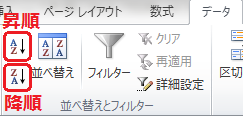
並べ替え時にレコードの繋がりは切れません、行ごと順番が入れ替わります。横の繋がりを断ち切ってその列だけで並べ替えを行いたいときは、最初に並べ替えたいセル範囲をきっちり選択しておく必要があります。
並べ替えの際に日本語は五十音順で並べ替えます。データ入力を行った際に「ふりがな」が自動で設定されてます。確認したいときは1列アクティブにして「ホーム」→「フォント」→「ふりがなの表示/非表示」ボタンをクリックします。ふりがなが間違ってたら修正しましょう。
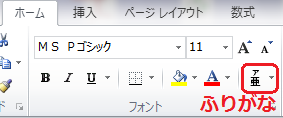
複数の条件基準を組み合わせてきめ細やかな並べ替えを行うことができます。
リスト内の適当なセルをアクティブにして「データ」リボン→「並べ替えとフィルター」グループ→「並べ替え」をクリックします。
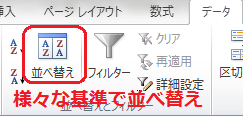
「並べ替え」ダイアログボックスが出てくるので以下のように入れて「OK」ボタンをクリックしてみましょう。

セルや文字に色を付ければ並べ替のキーにその色も指定できますので試してみましょう。
データ抽出 (filter) についてです。
条件に合うデータを抽出することを「フィルタをかける」とか「フィルタを通す」と言います。
(サングラスをかけて光を遮断するイメージ、コーヒーフィルタを通して汁だけ抽出するイメージです。)
「フィルタリング」や「絞込み抽出」という言い方もあります。
Excelでは「オートフィルタ」機能が便利です。
リスト内の適当なセルをアクティブにして「データ」リボン→「並べ替えとフィルター」グループ→「フィルター」ボタンをクリックします。
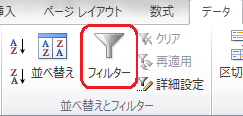
フィールド見出しの横にブルダウンボタン「▼」が現れて、オートフィルタモードに移行します。
▼を押して条件を選ぶと条件に合わないレコードが見えなくなります。(行番号に注目)
(すべて選択)を選ぶか、メニューの「クリア」ボタンを押すとフィルタ条件を解除します。
[数値フィルタ(F)] を選ぶと範囲指定の条件や、複数の条件を組み合わせた複雑な設定ができます。
メニューのフィルターボタンをもう一度押すとオートフィルタモードが終了します。失敗してもやり直せば良いので練習段階でどんどん試しておきましょう。